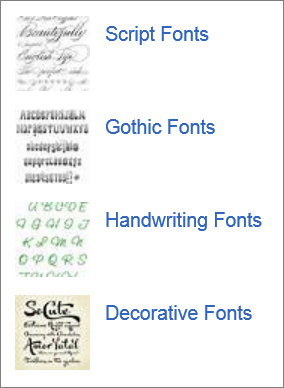Ha olyan betűtípusokat szeretne használni, amelyek nem szerepelnek a PowerPoint, a weben való kereséssel további betűtípus-készleteket szerezhet be külső gyártóktól.
Betűtípus telepítése harmadik féltől
-
Töltse le a betűtípust a számítógépre.
-
Ha a betűtípus tömörített .zip fájlban található, kattintson a jobb gombbal a fájlra, és válassza az Összes kibontása parancsot.
A fájl tömörítetlen, és a számítógép lemezére van mentve.
-
Kattintson a jobb gombbal a betűtípusfájlra, és válassza a Telepítés parancsot.
A következő három lépésben ellenőrizheti, hogy a betűtípus megfelelően lett-e telepítve.
-
Nyissa meg a Windows Vezérlőpult, és keressen betűtípust.
-
Válassza a Betűtípusok vezérlőpultot.
-
A vezérlőpulton megjelenik a számítógépre telepített betűtípusok listája, beleértve az imént telepített betűtípust is.
A betűtípus használata bemutatóban
-
Ha PowerPoint a betűtípus telepítése közben volt megnyitva, zárja be, majd nyissa meg újra az alkalmazást.
-
A betűtípus mostantól elérhető a PowerPoint menüszalagjának Betűtípusok listájában.
Ha a betűtípust egy adott szövegre szeretné alkalmazni, jelölje ki a szöveget, majd válassza a Kezdőlap > Betűtípus lehetőséget, és jelölje ki a kívánt betűtípust.
Ha a betűtípust alapértelmezettként szeretné beállítani a bemutatóban, váltson Diaminta nézetre, és válassza a Diaminta > Betűtípusok > Betűtípusok testreszabása lehetőséget. További információt az Alapértelmezett betűtípus módosítása a PowerPointban című témakörben talál. (Ez a művelet nem érhető el Webes PowerPoint.)
Betűtípus telepítése harmadik féltől
-
Töltse le a betűtípust a számítógépre.
-
Kattintson duplán a betűtípusra a Finderben.
-
A megnyíló betűtípus-előnézeti ablakban válassza a Betűtípus telepítése lehetőséget.
Miután Mac gépe ellenőrizte a betűtípust, és megnyitja a Font Book alkalmazást, a betűtípus telepítve lesz, és használható.
A betűtípus használata bemutatóban
-
Ha PowerPoint a betűtípus telepítése közben volt megnyitva, zárja be, majd nyissa meg újra az alkalmazást.
-
A betűtípus mostantól elérhető a PowerPoint menüszalagjának Betűtípusok listájában.
Ha a betűtípust egy adott szövegre szeretné alkalmazni, jelölje ki a szöveget, majd válassza a Kezdőlap > Betűtípus lehetőséget, és jelölje ki a kívánt betűtípust.
A külső betűtípusok ismertetése
Amikor letölti és telepíti az ilyen betűtípusokat, bármelyik szoftveralkalmazásban használhatja őket. De tartsa szem előtt ezeket a dolgokat:
-
A harmadik féltől származó betűtípusokat saját felelősségére töltheti le.
-
Számos megbízható webhely létezik, ahol betűtípusokat vásárolhat. Egyes szállítók azonban nem engedélyezik a beágyazást. (A licencelési jogosultságok határozzák meg, hogy egy betűtípus hogyan és hogyan ágyazható be a dokumentumba.) Ez a probléma akkor fordulhat elő, ha a bemutatót olyan felhasználóknak szeretné elküldeni, akik nem telepítették ezeket a betűtípusokat. Nem fogják látni a gondosan kiválasztott betűtípusokat. Ehelyett egy helyettesítő betűtípust fognak látni, amelyet a számítógépükön használnak.
-
Jóllehet az interneten vannak ingyenes betűtípusokat kínáló webhelyek is, az ott beszerezhető betűtípusok közül nem mindegyik alkot teljes készletet, míg mások esetleg ütközhetnek a számítógépen már meglévő betűtípusokkal.